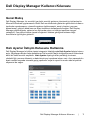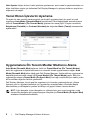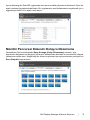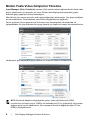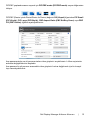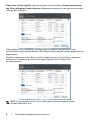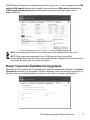Dell Display Manager Kullanıcı Kılavuzu | 1
Dell Display Manager Kullanıcı Kılavuzu
Genel Bakış
Dell Display Manager, bir monitörü ya da bir monitör grubunu yönetmek için kullanılan bir
Microsoft Windows uygulamasıdır. Belirli Dell monitörlerinde gösterilen görüntünün kullanıcı
tarafından ayarlanmasını, otomatik ayarların belirlenmesini, enerji yönetimi, pencere
düzenlemesi, görüntü döndürme ve diğer özelliklerin kullanılması nı sağlar. Dell Display
Manager yüklendiğinde, sistemin her açılışında çalışır ve bildirim tepsisine simgesi
yerleştirilir. Fare imleci bildirim tepsisi simgesinin üzerine geldiğinde sisteme bağlı
monitörlerle ilgili bilgiler gösterilir.
Hızlı Ayarlar İletişim Kutusunu Kullanma
Dell Display Manager'ın bildirim tepsisi simgesini tıklattığınızda Hızlı Ayarlar iletişim kutusu
açılır. Bilgisayara birden fazla desteklenen Dell monitörü bağlı olduğunda menü kullanılarak
belirli bir hedef monitör seçilebilir. Hızlı Ayarlar diyalog kutusu parlaklığı, kontrastı,
çözünürlüğü, pencere düzenini ve daha birçok şeyi ayarlama imkanı verir. Aynı zamanda ön
ayarlı modlar arasında otomatik geçiş yapmanızı veya ön ayarlı bir modu manüel şekilde
seçmenizi de sağlar.

2 | Dell Display Manager Kullanıcı Kılavuzu
Hızlı Ayarlar iletişim kutusu, basic işlevlerin ayarlanması, auto mode'un yapılandırılması ve
diğer özelliklere erişim için kullanılan Dell Display Manager'ın gelişmiş kullanıcı arayüzüne
erişmenizi de sağlar.
Temel Ekran İşlevlerini Ayarlama
Ön ayarlı bir odu manüel olarak seçebilir ya da aktif uygulama bazlı ön ayarlı bir mod
uygulayan Auto Mode (Otomatik Modu) seçebilirsiniz. Mod değiştiğinde ekranda kısaca
mevcut Preset Mode'u (Ön Tanımlı Modu) gösteren bir mesaj açılır. Seçilen monitörün
Brightness (Parlaklık) ve Contrast (Kontrast) da doğrudan Basic (Temel) sekmesinden
ayarlanabilir.
Uygulamalara Ön Tanımlı Modlar Modlarını Atama
Auto Mode (Otomatik Mod) sekmesi, belirli bir Preset Mode'un (Ön Tanımlı Modun)
belirli bir uygulama ile ilişkilendirilmesini ve otomatik olarak uygulanmasını sağlar. Auto
Mode (Otomatik Mod) etkin olduğunda Dell Display Manager, ilişkilendirilmiş uygulama her
başlatıldığında otomatik olarak ilgili Preset Mode'a (Ön Tanımlı Moda) geçer. Belirli bir
uygulamaya atanmış Preset Mode (Ön Ayarlı Mod), her bağlı monitörde aynı olabilir ya da
bir monitörden diğerine farklılık gösterebilir.
Dell Display Manager, birçok popüler uygulama için önceden yapılandırılmıştır. Atama
listesine yeni bir uygulama eklemek için uygulamayı masaüstünden, Windows Başlat
Menüsünden ya da başka bir yerden sürükleyin ve geçerli listenin üzerine bırakın.
NOT: Yığın dosyalar, komut dosyaları ve yükleyicilerin yanı sıra zip arş
ivleri ya da
sıkıştırılmış dosyalar gibi çalıştırılamayan dosyalar için Preset Mode (Ön Ayarlı Mod)
atamaları desteklenmemektedir.

Dell Display Manager Kullanıcı Kılavuzu | 3
Ayrıca herhangi bir Direct3D uygulaması tam ekran modda çalışırken kullanılacak Oyun ön
ayarlı modunu da yapılandırabilirsiniz. Bir uygulamanın mod kullanmasını engellemek için o
uygulamaya farklı bir ön ayarlı mod atayın.
Monitör Penceresi Düzenini Kolayca Düzenleme
Desteklenen Dell monitörlerinde Easy Arrange (Kolay Düzenleme) sekmesi, açık
pencereleri bölgelere sürükleyerek ön tanımlı düzenlerden birindeki bu pencereleri kolayca
yerleştirme imkanı tanır. İsteğe bağlı bir düzen oluşturmak için açık pencereleri yerleştirin ve
Save (Kaydet) tuşuna basın.

4 | Dell Display Manager Kullanıcı Kılavuzu
Birden Fazla Video Girişlerini Yönetme
Input Manager (Giriş Yöneticisi) sekmesi, Dell monitörünüze bağlanan birden fazla video
girişini yönetmeniz için güvenilir yol sunar. Birden fazla bilgisayarda çalışırken girişler
arasında geçiş yapmayı oldukça kolaylaştırır.
Monitörünüz için mevcut olan tüm video girişi bağlantıları listelenmiştir. Her girişe istediğiniz
bir ad verebilirsiniz. Düzenledikten sonra lütfen değişikliklerinizi kaydedin.
Favori girişinize hızlıca geçmek için bir kısayol tuşu tanımlayabilir ve aralarında sık
çalışacaksanı z iki giriş arasında hızlı geçiş yapmak için başka bir kısayol tanımlayabilirsiniz.
Herhangi bir giriş kaynağına geçiş yapmak için indirmeli listeyi kullanabilirsiniz.
NOT: Monitörde başka bir bilgisayardan gelen video görüntülenirken DDM
monitörünüz ile ileti
şim kurar. DDM'yi sık kullandığınız PC'ye yükleyebilir ve buradan
değişen girişi kontrol edebilirsiniz. Aynı zamanda monitöre bağlanan diğer PC'lere
DDM'yi yükleyebilirsiniz.

Dell Display Manager Kullanıcı Kılavuzu | 5
PIP/PBP yapılandırmasını seçmek için PIP/PBP mode (PIP/PBP modu) seçme düğmesine
tıklayın.
PIP/PBP (Resim içinde Resim/Resim ile Resim) değerini Off (Kapalı) öğesinden PIP Small
(PIP Küçük), PIP Large (PIP Büyük), PBP Aspect Ratio (PBP En/Boy Oranı) veya PBP
Fill (PBP Doldur) öğesine ayarlayabilirsiniz.
Ana pencerenizden ve alt pencerenizden video girişlerini seçebilirsiniz. Lütfen seçiminizin
ardından değişikliklerinizi kaydedin.
Ana pencere ile alt pencere arasındaki video girişlerini hızlıca değiştirmek için bir kısayol
tuşu tanımlayabilirsiniz.

6 | Dell Display Manager Kullanıcı Kılavuzu
Video swap (Video değiştir) düğmesine tıklayın veya tanımlanan Video swap shortcut
key (Video değiştirme kısayol tuşunu) kullanarak ana pencere ile alt pencere arasındaki
video girişlerini değiştirin.
Video girişiniz ile bir USB karşıya yükleme bağlantı noktasını atayabilirsiniz. Video
monitörünüzde gösterildiğinde atanan USB karşıya yükleme bağlantı noktası bilgisayarınıza
bağlanacaktır.
Özellikle iki bilgisayar arasındaki bir monitöre bağlanan fareyi veya klavyeyi paylaşırken
kullanışlıdır. İki bilgisayar arasında hızlıca geçi
ş yapmak için bir kısayol tuşu
tanımlayabilirsiniz.
NOT: İki bilgisayardan herbiri için bir USB karşıya yükleme bağlantı noktası
atadığınızdan emin olun.

Dell Display Manager Kullanıcı Kılavuzu | 7
PIP/PBP açık olduğunda, iki bilgisayar arasında bir aygıt (örn., bir fare) paylaşırsanız, USB
switch (USB değiştir) düğmesine basabilir veya tanımlanan USB switch shortcut key
(USB değiştirme kısayol tuşunu) kullanarak iki bilgisayar arasındaki aygıtı hızlıca
değiştirebilirsiniz.
NOT: İki bilgisayardan herbiri için bir USB yukarı girişi atadığınızdan emin olun.
NOT: Diğer bilgisayara geçmeden önce USB aygıtının doğru bir şekilde
durdurulduğundan emin olun. Bunu yerine getirmemeniz başparmak sürücüsünde veri
bozulması oluşması gibi sorunlara yol açabilir.
Enerji Tasarrufu Özelliklerini Uygulama
Desteklenen Dell modellerinde PowerNap enerji tasarrufu seçenekleri sağlayan bir Options
(Seçenekler) sekmesi yer almaktadır. Monitör parlaklığını minimum seviyeye getirmeyi ya
da ekran koruyucu etkinleştirildiğinde monitörü uyku moduna sokmayı seçebilirsiniz.
-
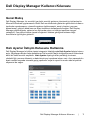 1
1
-
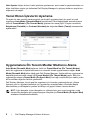 2
2
-
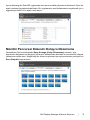 3
3
-
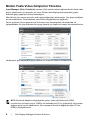 4
4
-
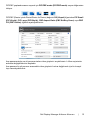 5
5
-
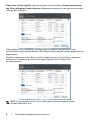 6
6
-
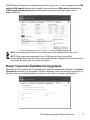 7
7